怎么开启电量显示 win10任务栏如何显示电池电量图标
更新时间:2024-05-16 11:40:31作者:jiang
Win10系统是目前使用最广泛的操作系统之一,但很多用户在使用过程中可能会遇到一些问题,比如如何开启电量显示和如何在任务栏上显示电池电量图标,在Win10系统中,用户可以通过简单的操作来开启电量显示,只需在系统设置中找到电池选项,然后选择在任务栏上显示电池电量图标,即可在任务栏上看到电池电量的实时显示。这样可以方便用户及时了解电池的剩余电量,避免因为电量不足而影响使用体验。
具体步骤:
1.在Windows10的任务栏上点击鼠标右键。
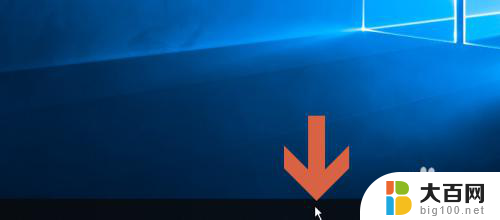
2.点击右键菜单中的【任务栏设置】。

3.在设置窗口中找到并且点击图示的【打开或关闭系统图标】。

4.在打开的界面中点击开启图示的【电源】选项。

5.关闭设置界面。

6.这样,任务栏就显示电池图标了。

7.将鼠标指向任务栏的电池图标就会显示电量信息。

以上就是如何开启电量显示的全部内容,如果还有不清楚的用户可以根据小编的方法来操作,希望能够帮助到大家。
怎么开启电量显示 win10任务栏如何显示电池电量图标相关教程
- win10 电量显示 win10任务栏如何显示电池电量图标
- 如何让电量显示 win10任务栏电池电量图标怎么设置
- 怎么把电池电量显示出来 Win10任务栏如何显示电池电量图标
- win10任务栏显示图标 win10系统如何设置任务栏图标显示
- 任务栏显示图标设置 Win10任务栏图标显示设置方法
- 怎样显示任务栏图标 为什么Win10任务栏的图标不见了
- 电脑任务栏不显示输入法怎么办 win10任务栏输入法图标不显示怎么调整
- win10怎么显示任务栏图标 Win10任务栏图标显示隐藏的设置方法详解
- 怎么在任务栏显示桌面图标 Win10怎么设置应用在任务栏显示图标
- 怎么显示任务栏隐藏的图标 Win10任务栏图标显示设置方法
- win10c盘分盘教程 windows10如何分区硬盘
- 怎么隐藏win10下面的任务栏 Win10任务栏如何隐藏
- win10系统文件搜索功能用不了 win10文件搜索功能无法打开怎么办
- win10dnf掉帧严重完美解决 win10玩地下城掉帧怎么解决
- windows10ie浏览器卸载 ie浏览器卸载教程
- windows10defender开启 win10怎么设置开机自动进入安全模式
win10系统教程推荐
- 1 windows10ie浏览器卸载 ie浏览器卸载教程
- 2 电脑设置 提升网速 win10 如何调整笔记本电脑的网络设置以提高网速
- 3 电脑屏幕调暗win10 电脑屏幕调亮调暗设置
- 4 window10怎么一键关机 笔记本怎么使用快捷键关机
- 5 win10笔记本怎么进去安全模式 win10开机进入安全模式步骤
- 6 win10系统怎么调竖屏 电脑屏幕怎么翻转
- 7 win10完全关闭安全中心卸载 win10安全中心卸载教程详解
- 8 win10电脑怎么查看磁盘容量 win10查看硬盘容量的快捷方法
- 9 怎么打开win10的更新 win10自动更新开启教程
- 10 win10怎么关闭桌面保护 电脑屏幕保护关闭指南